
Chromebooki mają mieć niesamowitą, całodzienną żywotność baterii - ale nie wszystkie. Postępuj zgodnie z tymi wskazówkami, aby wydłużyć czas pracy na baterii Chromebooka.
Te same podstawowe zasady mają zastosowanie, niezależnie od tego, czy próbujesz zwiększyć żywotność baterii laptopa z systemem Windows lub wyciśnij więcej czasu z MacBooka . Ale każdy system operacyjny ma swój własny sposób robienia tych rzeczy.
Zmniejsz jasność wyświetlacza
Jeśli chcesz, aby jakikolwiek typ urządzenia mobilnego działał dłużej na baterii - niezależnie od tego, czy jest to laptop, tablet czy smartfon - pierwszą rzeczą, którą musisz zrobić, jest zmniejszenie jasności wyświetlacza. Podświetlenie wyświetlacza zużywa dużo energii, a przyciemnienie wyświetlacza powoduje, że zużywa znacznie mniej energii.
Aby przyciemnić wyświetlacz, po prostu naciśnij klawisze zwiększania / zmniejszania jasności. Powinieneś je znaleźć w górnym rzędzie klawiatury Chromebooka.
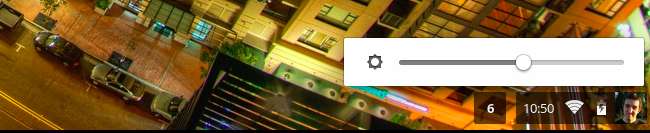
Jeśli Twój Chromebook ma podświetlaną klawiaturę, możesz też tymczasowo ją wyłączyć, jeśli chcesz wydłużyć czas pracy na baterii.
ZWIĄZANE Z: Jak zwiększyć żywotność baterii laptopa z systemem Windows
Wyłącz Bluetooth i inne radia
Jak w każdym typie urządzenia z radiotelefonami bezprzewodowymi, radia pobierają energię, gdy są włączone. Nawet jeśli nie używasz ich aktywnie, radia Bluetooth, komórkowe i Wi-Fi skanują sygnały. Wyłączenie tych radiotelefonów może oszczędzić energię bez żadnych poważnych wad, jeśli ich nie używasz.
Bluetooth służy do łączenia się z różnymi urządzeniami peryferyjnymi . Jeśli nie używasz urządzeń peryferyjnych Bluetooth i nie korzystasz z nich, wyłącz radio Bluetooth, klikając obszar „zasobnika systemowego” w prawym dolnym rogu paska zadań i klikając opcję Bluetooth.
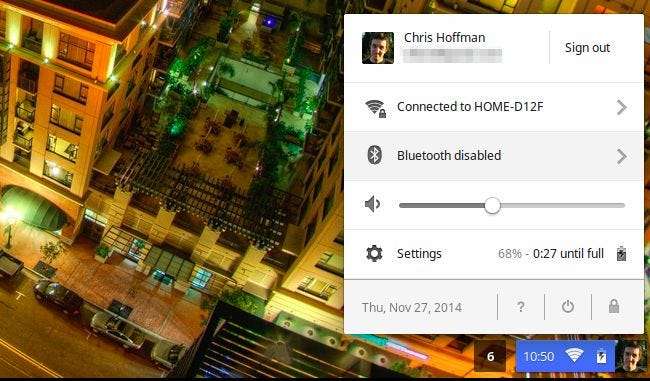
ZWIĄZANE Z: Jak pracować w trybie offline na Chromebooku
Jeśli Twój Chromebook ma radio komórkowe, więc ma dostęp do komórkowej transmisji danych, możesz je wyłączyć, jeśli go nie używasz. Jeśli Twój Chromebook to obsługuje, na wyskakującej liście w zasobniku systemowym zobaczysz opcję mobilnej transmisji danych. Kliknij to i użyj opcji, aby go wyłączyć.
Rozważanie wyłączenia Wi-Fi na Chromebooku wydaje się głupie, ale - jeśli tak praca w trybie offline na Twoim Chromebooku Lub jeśli masz podłączony kabel Ethernet - możesz wyłączyć radio Wi-Fi w taki sam sposób, w jaki możesz wyłączyć radio Bluetooth. Po prostu kliknij obszar zasobnika systemowego, kliknij Wi-Fi i wyłącz go.
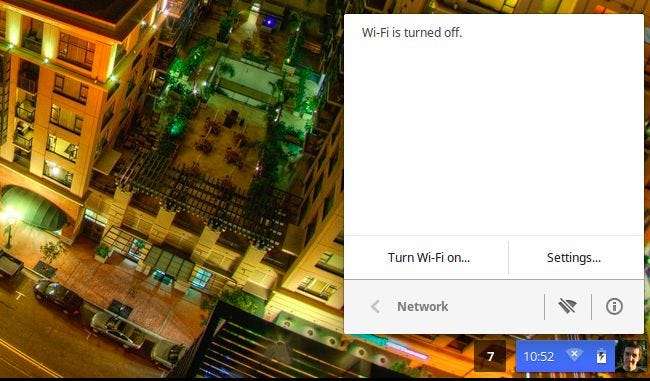
Odłącz urządzenia peryferyjne
Odłącz też wszystkie urządzenia peryferyjne, których nie używasz. Klucze sprzętowe, takie jak klucze odbiornika bezprzewodowego USB dostarczane z wieloma myszami bezprzewodowymi, zużywają energię po podłączeniu, podobnie jak dyski flash USB i wszelkie inne podłączone urządzenia. Im mniej urządzeń jest podłączonych, tym mniej energii Chromebook marnuje na urządzenia peryferyjne.
Wyświetl zużycie baterii dla poszczególnych stron internetowych
Obecna wersja kanału deweloperskiego systemu operacyjnego Chrome oferuje funkcję, która pozwala sprawdzić, ile energii zostało zużytych przez różne strony internetowe i aplikacje Chrome. Prawdopodobnie jeszcze nie masz tej funkcji, ale wkrótce powinna ona przejść do stabilnej wersji systemu operacyjnego Chrome. Jeśli czytasz to długo po grudniu 2014 r., Prawdopodobnie masz teraz tę funkcję.
Aby uzyskać do niego dostęp, otwórz stronę Ustawienia i kliknij przycisk Bateria w sekcji Urządzenie.
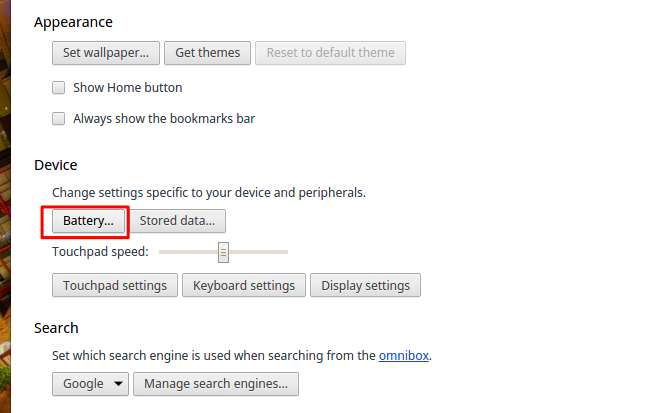
Zobaczysz listę stron internetowych i aplikacji, których używasz, uporządkowaną według ilości zużytej baterii, dzięki czemu możesz podejmować świadome decyzje.
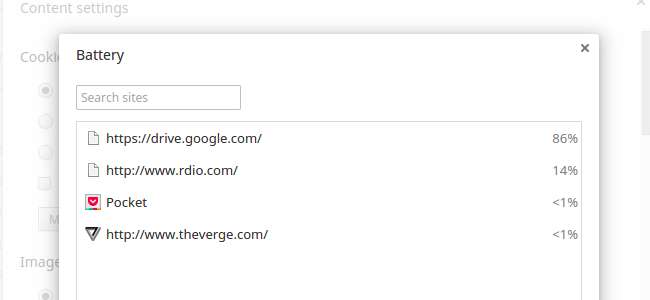
Zamknij otwarte karty i procesy w tle
Jak na każdym innym komputerze lub urządzeniu, większe możliwości na Chromebooku zużywają więcej energii. Jeśli masz otwartych wiele kart - zwłaszcza jeśli odświeżają się one lub aktualizują w tle - spowoduje to szybsze rozładowanie baterii. Jeśli masz procesy w tle korzystające z procesora, będą one również zużywać energię. Jeśli masz zainstalowanych kilka rozszerzeń i działają one w przeglądarce Chrome lub wykonują skrypty na każdej ładowanej stronie internetowej, również zużyje to dodatkową moc.
Możesz chcieć przyciąć rzeczy. Najpierw zamknij wszystkie niepotrzebne karty, zwłaszcza te, które mogą zawierać reklamy lub inną aktywną zawartość, która będzie aktualizowana w tle. Staraj się ograniczać swoje zakładki do minimum. jeśli chcesz wrócić do czegoś później, możesz dodać to do zakładek. Możesz nawet kliknąć prawym przyciskiem myszy pasek kart i wybrać opcję Dodaj zakładki do wszystkich kart, aby dodać zakładkę do zestawu kart jako folderu, aby móc łatwo wrócić do nich później.
Po drugie, otwórz Menedżera zadań Chrome, naciskając Shift + Esc; kliknij prawym przyciskiem myszy pasek okna Chrome i wybierz Menedżer zadań; lub kliknij przycisk menu Chrome, wskaż Więcej narzędzi i wybierz Menedżer zadań. Zapoznaj się z listą procesów w tle tutaj. Jeśli istnieją procesy, których nie uważasz za istotne, możesz je wyłączyć lub odinstalować.
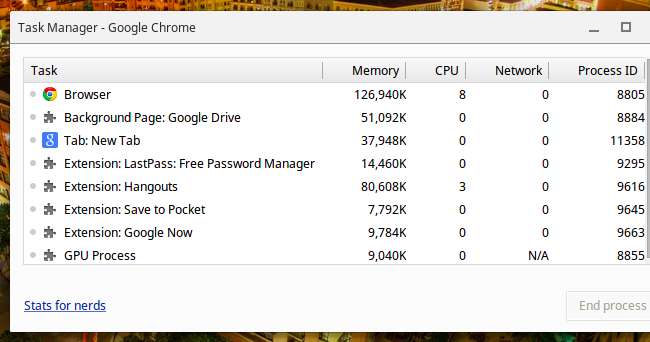
Skoro już to robisz, zastanów się nad listą zainstalowanych rozszerzeń. Jeśli nie potrzebujesz rozszerzenia, możesz je odinstalować, aby przyspieszyć przeglądarkę i wydłużyć czas pracy baterii. Kliknij przycisk menu w Chrome, wskaż Więcej narzędzi i kliknij Rozszerzenia, aby wyświetlić zainstalowane rozszerzenia i zarządzać nimi.
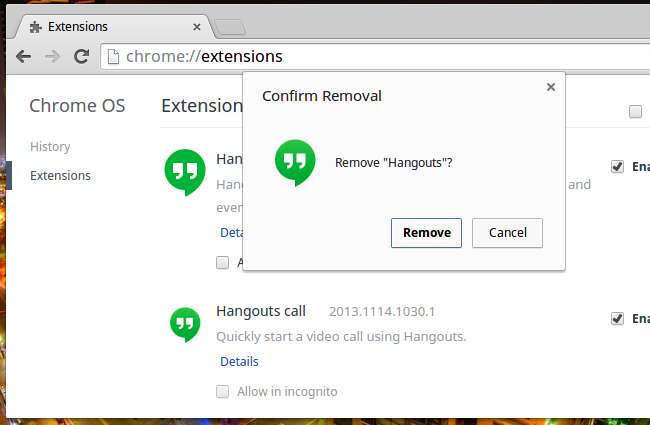
Wyłącz to
Jeśli ciągle używasz Chromebooka i jest to Twój główny komputer, możesz zostawić go w nim standardowy tryb uśpienia cały czas. Otwórz swojego Chromebooka, a wyskoczy z uśpienia i będziesz mógł od razu z niego korzystać.
Jednak tryb uśpienia zużywa trochę energii. To niewielka ilość energii, więc lepiej jest użyć trybu uśpienia, jeśli na chwilę odchodzisz od Chromebooka, zamiast przechodzić przez procesy wyłączania i uruchamiania.
Jeśli jednak rzadziej używasz Chromebooka - być może leży on na stoliku do kawy i przez kilka dni go nie dotykasz - możesz rozważyć wyłączenie go. Jeśli podnosisz Chromebooka i denerwujesz się, że bateria wyczerpała się, gdy go nie używasz, wyłączenie Chromebooka może temu zapobiec i sprawi, że bateria będzie tracić energię tylko wtedy, gdy jest używana. Następnym razem będziesz musiał uruchomić Chromebooka, ale Chromebooki uruchamiają się dość szybko.
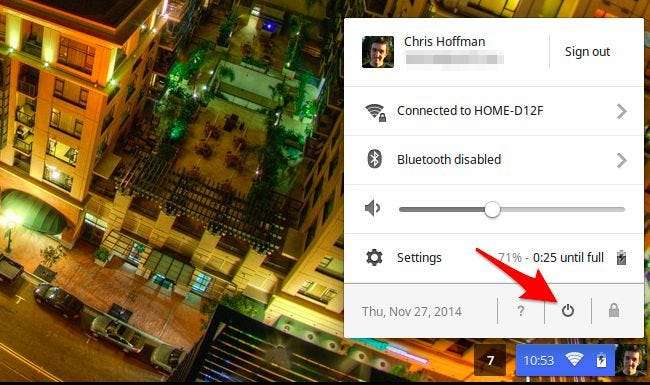
Jak zwykle żadna z tych wskazówek nie jest obowiązkowa. Jeśli jesteś zadowolony z wydajności swojego Chromebooka, nie musisz tracić czasu na ulepszanie go i wyłączanie potencjalnie przydatnych funkcji sprzętowych i rozszerzeń w celu wydłużenia żywotności baterii. Jeśli jesteś już zadowolony z żywotności baterii; to świetnie - nie musisz poprawiać!
Źródło zdjęcia: John Karakatsanis na Flickr







